在某些iOS之前,Apple合併了鍵盤快捷鍵(以及分離式鍵盤),我們可以使用這些快捷鍵自動編寫諸如“ xfa”之類的單詞,iOS鍵盤將其自動更改為“ please”(請輸入) 由於我們之前在“設置”中配置了鍵盤快捷鍵,因此可以將拼錯的單詞轉換為完整的單詞; 在這種情況下,“請”。 如果我們擁有配備iOS 7的iDevice和配備OS X Mavericks的Mac,則可以同步鍵盤快捷鍵,而不必在我們的計算機或iDevice上重複這些快捷鍵。 為此,除了激活“文檔和數據”之外,我們還必須在兩台設備上都使用iCloud。
從iOS 7和OS X Mavericks同步鍵盤快捷鍵
我們要做的第一件事是激活選項«文件資料»來自iCloud。
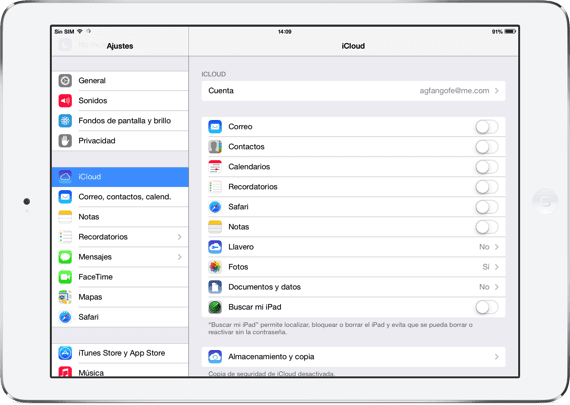
- iOS版: 在您的iDevice中,它位於“設置”>“ iCloud”中; 有必要的是,旁邊的按鈕 «文件和數據» 被激活。
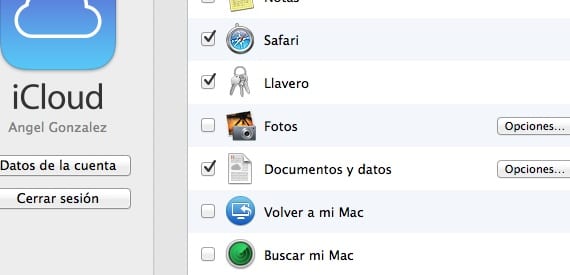
- 電腦: 輸入 iCloud的 (Windows)並激活«文件資料«。 在Mac上,您必須輸入 系統偏好設置> iCloud>»文檔和數據»
最後,我們要做的是在iOS和OS X Mavericks中創建鍵盤快捷鍵。
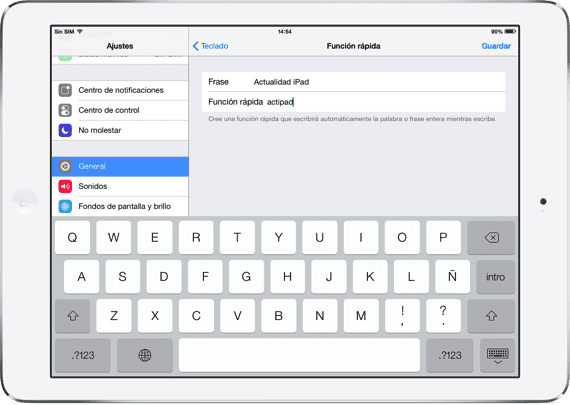
- iOS版: 我們轉到“設置”,然後按 鍵盤。 進入內部後,我們將尋找“快速功能”工具,然後單擊“建立捷徑«。 將出現一個表格,在該表格中我們將必須輸入在鍵入鍵盤快捷鍵時會自動鍵入的短語。 在這種情況下,當我們寫«Actipad«,將自動輸入詞組 iPad新聞。
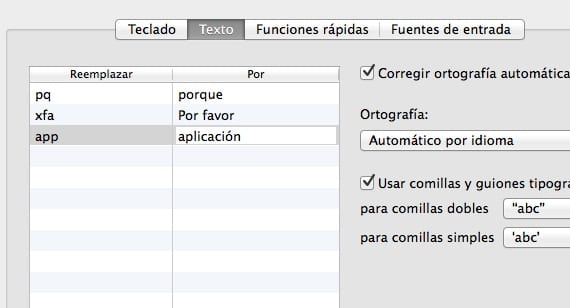
- 蘋果: 同樣,我們輸入 OS X Mavericks系統偏好設置 然後在搜索引擎中輸入單詞«文本»然後單擊«鍵盤»它發光。 在底部,我們單擊«+»並且我們在一側和另一側介紹了快捷方式,輸入快捷方式後,該短語將必須自動編寫: 應用程序和應用程序 (在這種情況下)。
多虧了iCloud, 快捷方式將被同步,我們將在OS X中使用iOS的快捷方式,反之亦然。
更多信息 - iPhone和iPad的鍵盤快捷鍵

